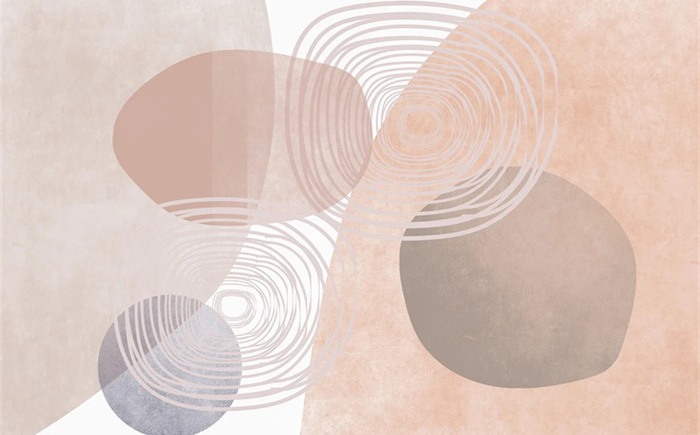
小提示(注意事项)
更换PPT背景图片,简单几步即可完成: 打开PPT,选择需要更改背景的幻灯片。 点击“设计”选项卡,找到“背景样式”选项组。 点击“背景样式”中的“设置背景格式”按钮,打开背景格式设置窗口。 在窗口中选择“图片或纹理填充”,点击“文件”按钮选择你的背景图片。 调整图片位置、大小等属性(可选),然后点击“关闭”或“应用”即可。 这样,PPT的背景图片就成功更换了。
本文标签
关于本文
本页面已经被访问过0次,最后一次编辑时间为2024-07-29 09:07 。其内容由编辑昵称进行整合,其来源于人工智能,福奈特,wikihow等知识网站。







